
Wie registrieren Sie TuneFab Audible Converter
Downloaden und Installieren Sie die neueste Version von TuneFab Audible Converter auf Ihrem Computer.
Praktischerweise müssen Sie Ihr Audible-Konto nicht autorisieren oder andere Apps wie iTunes oder Audible Manager herunterladen.
Wenn Sie TuneFab Audible Converter starten, erscheint ein Fenster, in dem Sie die Vollversion freischalten können. Sie können auf „Kaufen“ klicken und zur offiziellen Website gehen. Auf der offiziellen Website können Sie das Paket auswählen, das Sie abonnieren möchten, und Ihre E-Mail-Adresse eingeben. Auf diese Weise erhalten Sie den Lizenzcode und Sie geben nur Ihre E-Mail-Adresse und den Code ein, um TuneFab erfolgreich zu aktivieren.
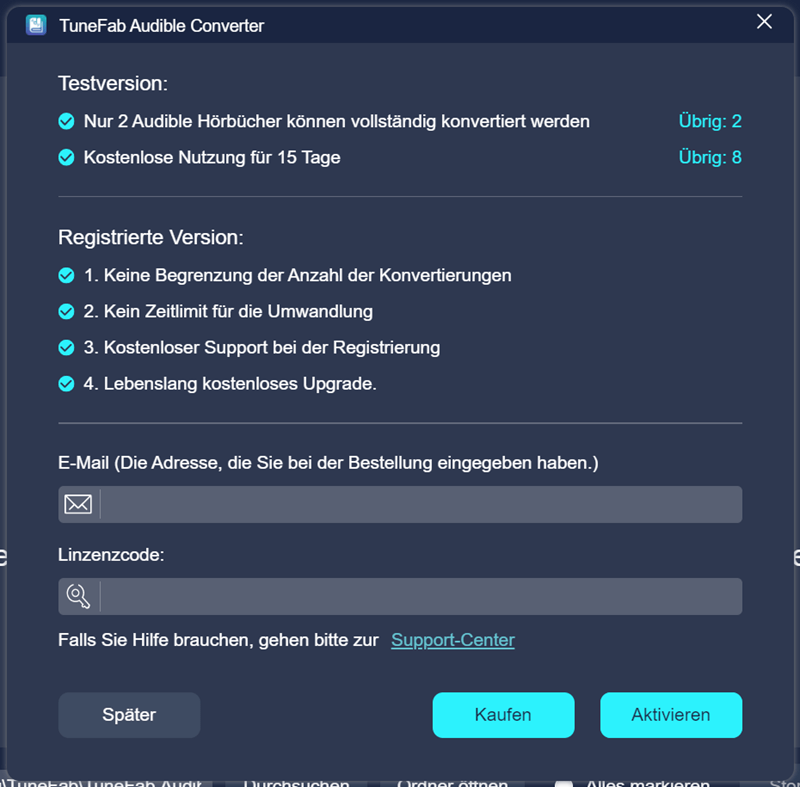
Wenn Sie TuneFab noch nicht aktivieren und der Converter weiter ausprobieren möchten, können Sie auf „Später“ klicken oder das Fenster einfach schließen.
Kostenlose Version vs. Vollversion
Wir geben Ihnen einen detaillierten Überblick über die Unterschiede zwischen der Testversion und der registrierten Version.
| Kostenlose Version | Vollversion | |
|---|---|---|
| Titel/Playlist/Album/ Künstler/Podcast downloaden | 30 Tage Probezeit Nur die ersten 3 Minuten jedes Titels konvertieren | Keine Beschränkung |
| Alle Kapitel und ID3-Metadaten | ||
| Downloadspeed | 20X schneller | 20X schneller |
| Ausgabeformat | MP3/M4A/WAV/FLAC | MP3/M4A/WAV/FLAC |
| Samplerate und Bitrate | Maximal zu 48000Hz und 320Kbps | Maximal zu 48000Hz und 320Kbps |
Individuelle Pläne
Wie konvertieren Sie AAX/AA-Hörbüchern in MP3, M4A, FLAC und WAV
Bevor Sie Ihre Audible Hörbücher konvertieren, stellen Sie sicher, dass Sie die AAX- oder AA-Audiodateien lokal auf Ihrem Computer gespeichert haben. Und dann fahren Sie fort. Um Audible-Bücher in den Konverter zu importieren, können Sie auf die Hauptoberfläche klicken oder ziehen Sie direkt die Quelldatei (d.h. Ihre Audible AAX/AA-Dateien) auf die Hauptoberfläche.
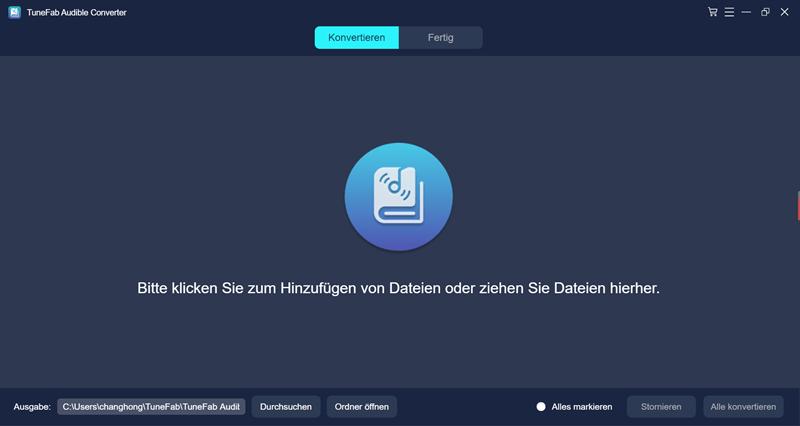
Der Converter erkennt Ihre Hörbücher und zeigt Metadaten-Informationen wie Titel, Autor und Buchlänge auf der Benutzeroberfläche.
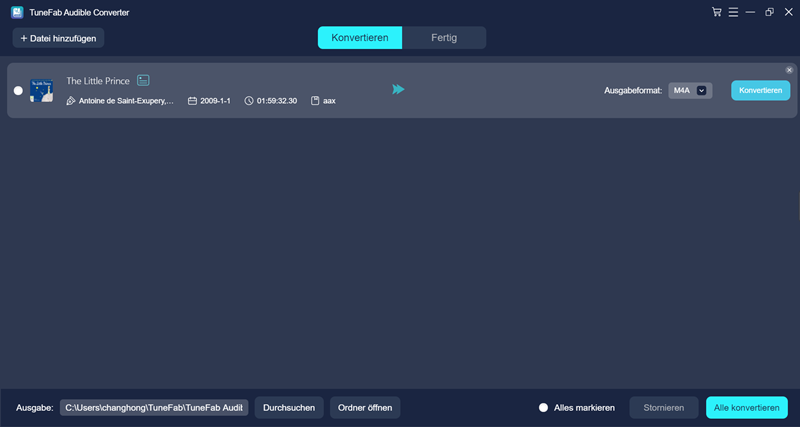
Unten auf der Hauptoberfläche können Sie den Zielordner zum Speichern Ihrer konvertierten Hörbücher ändern. Wählen Sie ein gewünschtes Ausgabeformat für Ihre Audible-Bücher. Es bietet mehrere Optionen für den Export, darunter MP3, M4A, FLAC und WAV. Alle Hörbücher werden in hochwertige Audiodateien konvertiert.
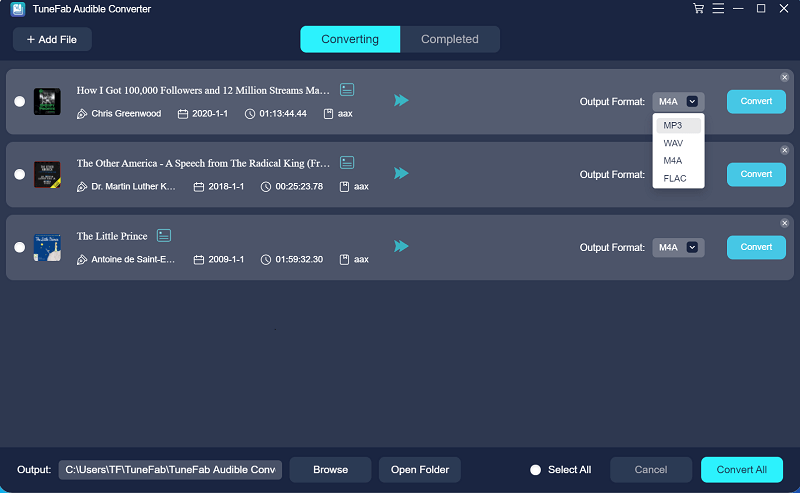
Wenn alles fertig ist, klicken Sie einfach auf die Schaltfläche „Konvertieren Alle“, um die Konvertierung von AAX- oder AA-Hörbüchern in MP3/M4A/FLAC/WAV-Audiodateien zu starten. Sie können auch ein bestimmtes Audible-Buch konvertieren, um die Ausgabequalität zu überprüfen. Klicken Sie einfach auf die Schaltfläche „Konvertieren“ rechts neben jedem Buchtitel.
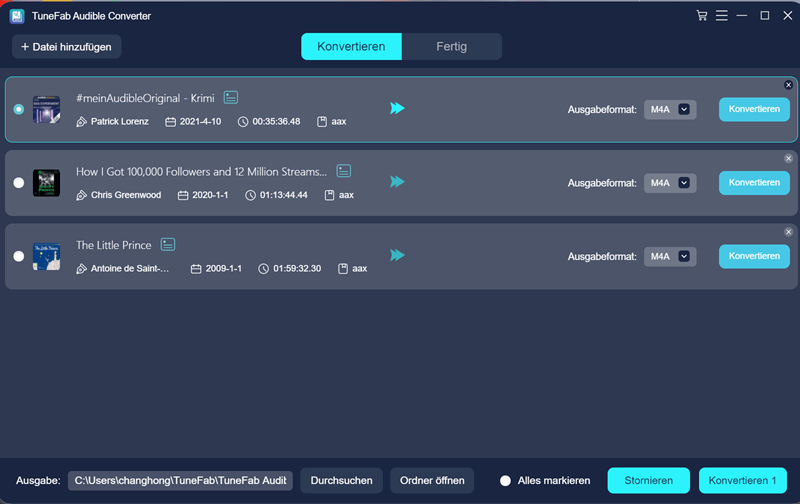
Um Ihre umgewandelte Hörbücher zu finden, gehen Sie auf die Registerkarte „Konvertiert“ und klicken Sie auf die Schaltfläche „Ordner öffnen“. Jetzt können Sie Ihre Audible-Einkäufe auf vielen weiteren Mediengeräten anhören.
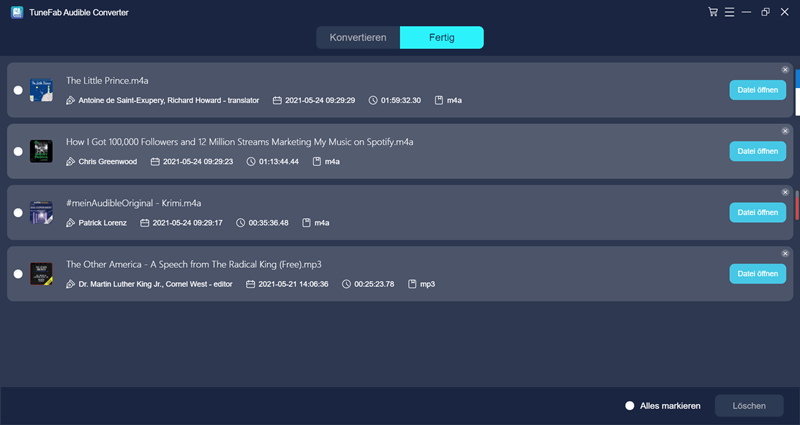
FAQs zu TuneFab Audible Converter
iTunes. So können Sie den Verlauf Ihrer Lektüre verfolgen.
Auf Windows:
Sie finden Ihre heruntergeladenen Audible-Dateien hier:
C:\Users\username\AppData\Local\Packages\ Audiblelnc.AudibleforwindowsPhone_xns73kv1 ymhp2\LocalState\Content
Oder Sie finden das heruntergeladene E-Book, indem Sie auf Startseite auf „Ordner öffnen“ klicken.
Auf MacBook:
Loggen Sie sich in Ihr Audible-Konto ein und laden Sie ein Hörbuch herunter. Dann öffnet sich ein neues Fenster und fragt Sie, wo Sie Ihre Audible-Bücher speichern möchten.
Sie können auch Tech Specs von TuneFab Audible Converter für weitere Details überprüfen.




















